উপলক্ষে, আপনি আপনার প্রশ্নের বিভিন্ন ফলাফল পেতে বিভিন্ন অনুসন্ধান ইঞ্জিনের সাথে পরীক্ষা করতে চাইতে পারেন। কিছু অনুসন্ধান ইঞ্জিনগুলি বিভিন্ন ওয়েবসাইটের র্যাঙ্কিং এবং সমন্বিত ভিপিএন গেটওয়ের মতো বৈশিষ্ট্য সরবরাহ করে। গুগল অনেক ব্যবহারকারীর কাছে জনপ্রিয় পছন্দ হিসাবে থাকা অবস্থায়, অন্যান্য অনুসন্ধান ইঞ্জিনগুলি ব্যাপকভাবে উপলব্ধ হয়ে উঠেছে এবং গুগলের পরিবর্তে এটি ব্যবহার করা যেতে পারে।
আপনি যদি ভাবেন যে গুগল ক্রোম কেবল তাদের অনুসন্ধান ইঞ্জিন হিসাবে গুগল অনুসন্ধান সরবরাহ করে তবে আপনি ভুল হয়ে যাবেন। গুগল ক্রোম অন্যান্য অনেক সার্চ ইঞ্জিনের সাথে সামঞ্জস্যপূর্ণ।
এই নিবন্ধে, আমরা কীভাবে আপনার পিসি বা মোবাইল ডিভাইসে ক্রোমে ডিফল্ট অনুসন্ধান ইঞ্জিন পরিবর্তন করবেন তা ব্যাখ্যা করব।
Chrome এ ডিফল্ট অনুসন্ধান ইঞ্জিন কীভাবে পরিবর্তন করবেন
গুগল ক্রোম সর্বাধিক জনপ্রিয় ব্রাউজারগুলির মধ্যে একটি এবং এটি নতুন প্রতিদ্বন্দ্বীদের উত্থানের ফলে পর্যায়ক্রমিক বলে মনে হয় না। আপনি যখন প্রথম গুগল ক্রোম ইনস্টল করেন, এটি Google অনুসন্ধানটিকে তার ডিফল্ট ব্রাউজার হিসাবে সেট করবে।
পরে অন্যান্য প্রোগ্রাম ইনস্টল করা ডিফল্ট অনুসন্ধান ইঞ্জিন পরিবর্তন করতে পারে। অথবা আপনি লাইনে নতুন ইঞ্জিন চেষ্টা করে দেখতে পারেন। উপরে বর্ণিত হিসাবে, পিসি এবং মোবাইল ডিভাইসে ডিফল্ট অনুসন্ধান ইঞ্জিন কীভাবে পরিবর্তন করা যায় সে সম্পর্কে আমরা কয়েকটি বিকল্প দেখাব
পিসিতে ক্রোমে ডিফল্ট অনুসন্ধান ইঞ্জিন কীভাবে পরিবর্তন করবেন
ক্রোমে সার্চ ইঞ্জিন পরিবর্তন করার পদক্ষেপগুলি উইন্ডোজ 10, ম্যাক বা ক্রোমবুক ডিভাইসের মধ্যে খুব বেশি আলাদা হয় না, কারণ ক্রোম তাদের সকলের জন্য একই রকম ইউআই ব্যবহার করে। মূল পার্থক্যটি সেটিংস সন্ধান করা এবং মেনুগুলিতে নেভিগেট করা।
আপনি এটিতে কী পরিবর্তন করতে চান তার উপর নির্ভর করে ডিফল্ট ব্রাউজারটি পরিবর্তন করার দুটি উপায় রয়েছে। আরও সাধারণ ব্রাউজারগুলির জন্য, যেমন বিং, ইয়াহু !, বা ইয়্যান্ডেক্স (রাশিয়ার পছন্দসই ব্রাউজার) এর জন্য আপনাকে এই পদক্ষেপগুলি অনুসরণ করতে হবে:
- ক্রোম খুলুন।
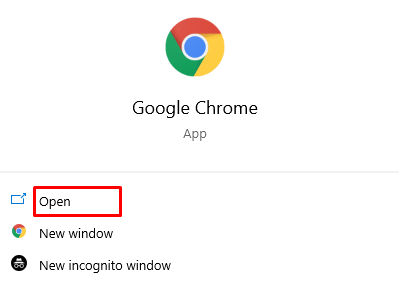
- স্ক্রিনের উপরের ডানদিকে তিনটি ডট আইকনে ক্লিক করুন, তারপরে ড্রপডাউন মেনুতে সেটিংস নির্বাচন করুন। বিকল্পভাবে, আপনি URL বারে ক্রোম: // সেটিংস / (উদ্ধৃতি ব্যতীত) টাইপ করতে পারেন।

- বামদিকে মেনুতে, অনুসন্ধান ইঞ্জিনটি নির্বাচন করুন।
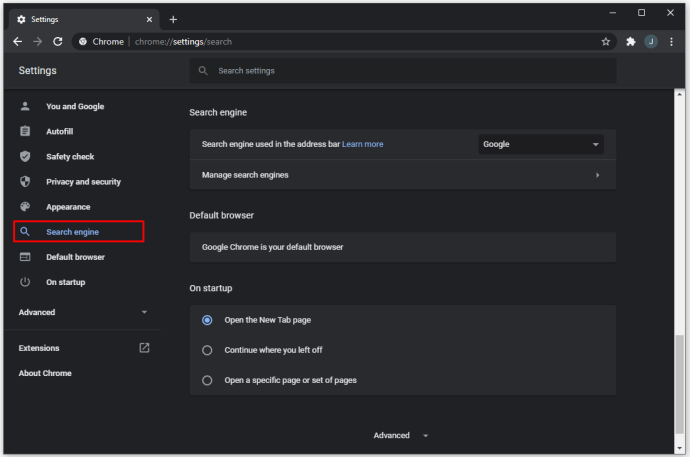
- অ্যাড্রেস বারে ব্যবহৃত অনুসন্ধান ইঞ্জিনটি পড়ে এমন প্রথম লাইনে যান। ডানদিকে তীর ক্লিক করুন।
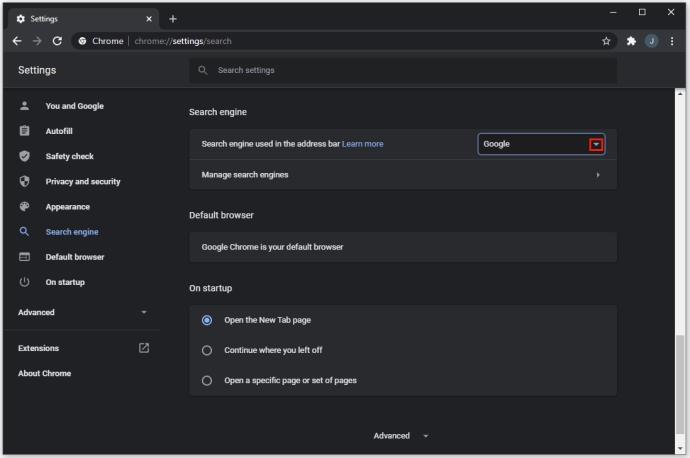
- তালিকা থেকে অনুসন্ধান ইঞ্জিনটি নির্বাচন করুন। এটিতে গুগল, বিং, ইয়াহু !, ইয়ানডেক্স এবং আপনি পূর্বে ব্যবহৃত অন্যান্য ইঞ্জিন সহ সর্বাধিক জনপ্রিয় অনুসন্ধান ইঞ্জিনগুলি অন্তর্ভুক্ত করা উচিত।
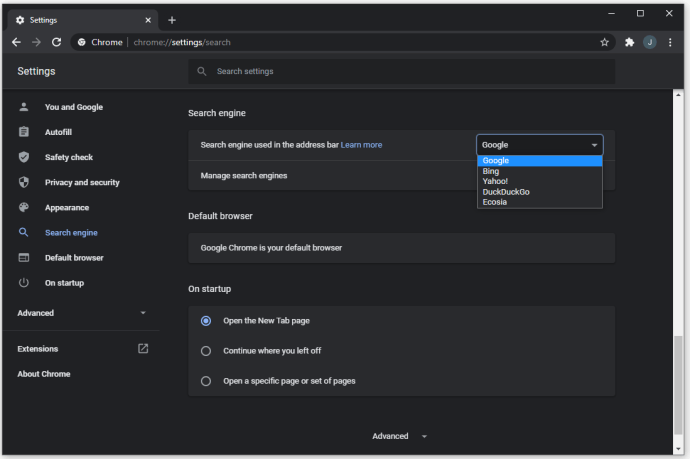
যদি আপনার অনুসন্ধান ইঞ্জিনটি এই তালিকায় উপস্থিত না হয়, আপনাকে এটি ম্যানুয়ালি যুক্ত করতে হবে। আপনার যা করা দরকার তা এখানে:
- ক্রোমে, অনুসন্ধান ইঞ্জিনের ওয়েবসাইটে যান।
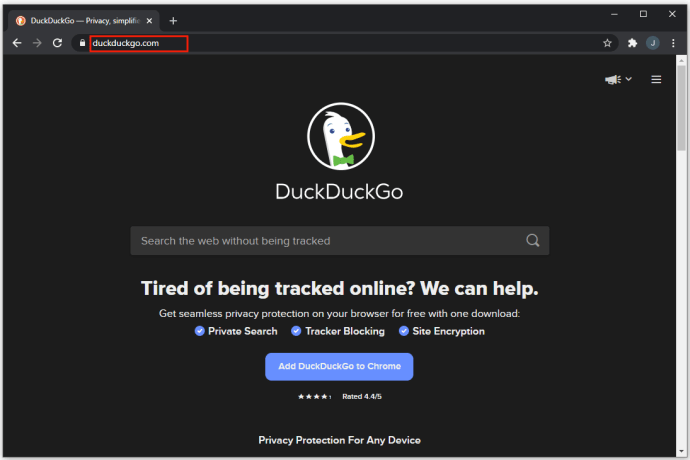
- উপরের ডানদিকে তিনটি ডট আইকনে ক্লিক করুন, তারপরে ড্রপডাউন মেনুতে সেটিংস নির্বাচন করুন। বিকল্পভাবে, আপনি URL বারে ক্রোম: // সেটিংস / (উদ্ধৃতি ব্যতীত) টাইপ করতে পারেন।
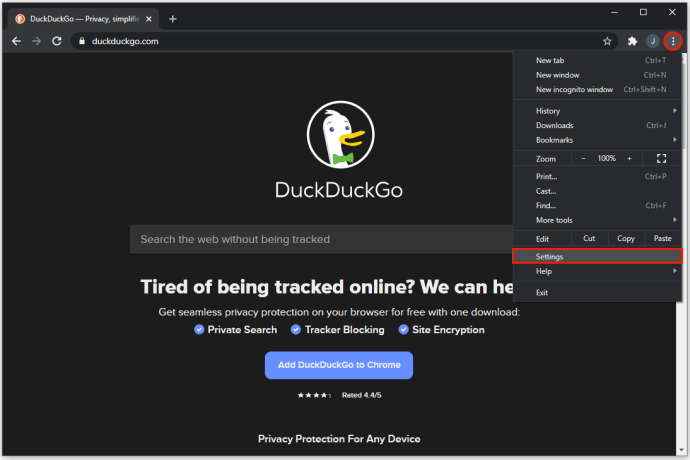
- বামদিকে মেনুতে অনুসন্ধান ইঞ্জিন নির্বাচন করুন।
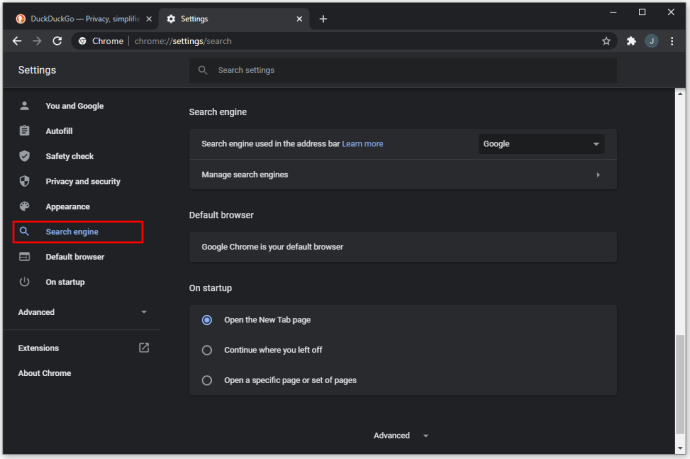
- পরিচালনা ইঞ্জিন ক্লিক করুন।
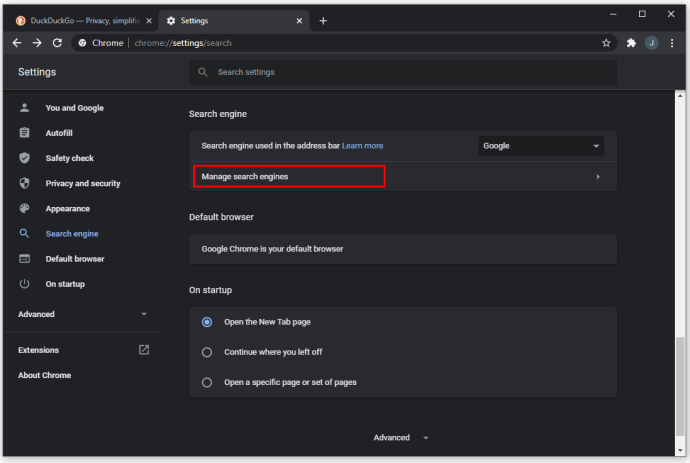
- তালিকায় আপনি যে সার্চ ইঞ্জিনটি পরিদর্শন করেছেন তার নাম সন্ধান করুন। আপনার অনুসন্ধানের ইতিহাসের উপর নির্ভর করে তালিকাটি বিস্তৃত হতে পারে।
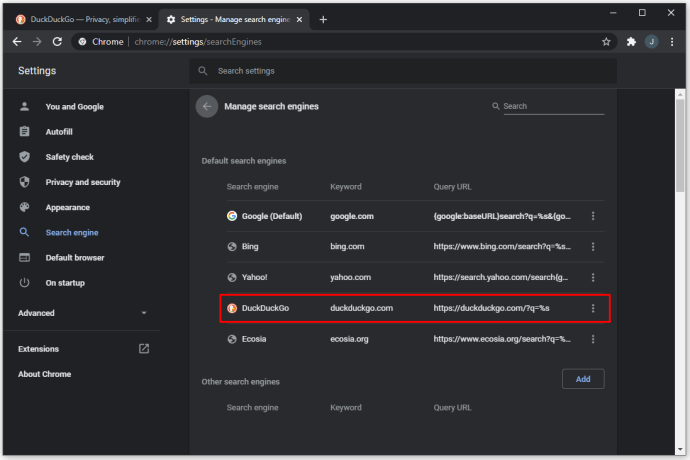
- তালিকার প্রবেশের ডানদিকে তিনটি বিন্দুতে ক্লিক করুন।
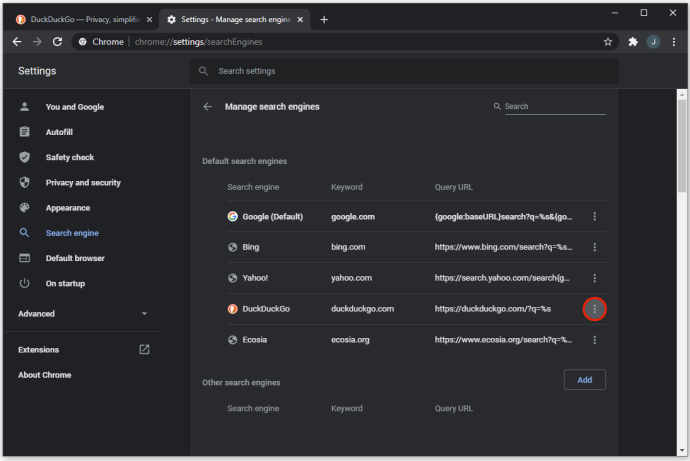
- ডিফল্ট করুন চয়ন করুন।
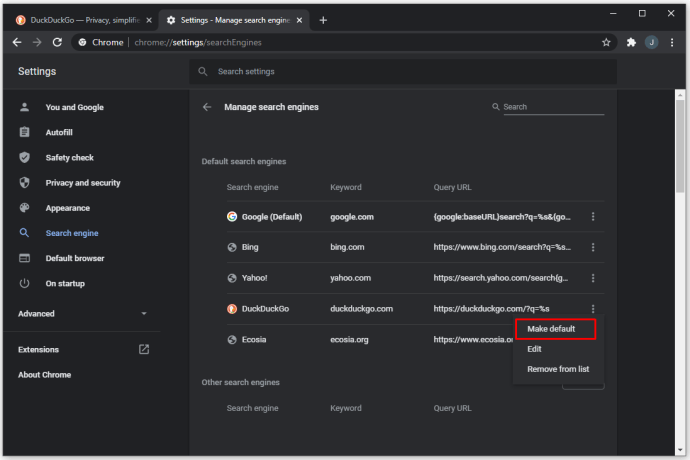
- আপনি যদি এইভাবে কোনও নতুন অনুসন্ধান ইঞ্জিনটি প্রবর্তন করেন তবে ক্রোম এটি পরবর্তী সময়ের বিকল্প হিসাবে মনে রাখবে এবং আপনি যদি ডিফল্ট অনুসন্ধান ইঞ্জিনটি আবার পরিবর্তন করেন তবে আপনি এটি অ্যাক্সেসের জন্য প্রথম পদ্ধতিটি ব্যবহার করতে পারেন।
অ্যান্ড্রয়েডে ক্রোমে ডিফল্ট অনুসন্ধান ইঞ্জিন কীভাবে পরিবর্তন করবেন
গুগল ক্রোম অ্যান্ড্রয়েডের জন্য একটি অ্যাপ্লিকেশন হিসাবে উপলভ্য এবং এটি বেছে নিতে অনুসন্ধান ইঞ্জিনগুলির একটি নির্বাচন সহ আসে with এখানে কীভাবে ডিফল্ট অনুসন্ধান ইঞ্জিনটি পরিবর্তন করবেন:
- গুগল ক্রোম অ্যাপ্লিকেশনটি খুলুন।

- কোণে তিনটি বিন্দুতে আলতো চাপুন, তারপরে সেটিংসে যান।
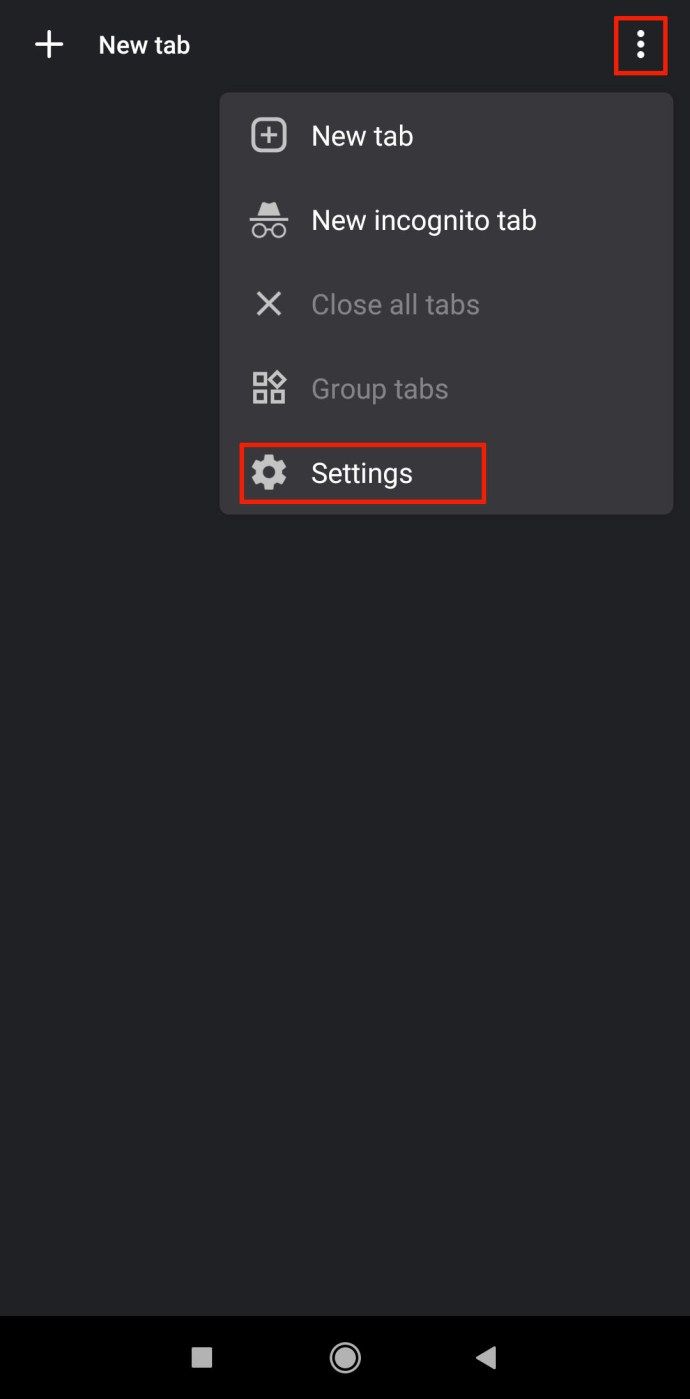
- সন্ধান ইঞ্জিন পড়তে থাকা লাইনটি আলতো চাপুন। এই লাইনের নীচে বর্তমান ডিফল্ট ইঞ্জিন ব্যবহৃত হয়।
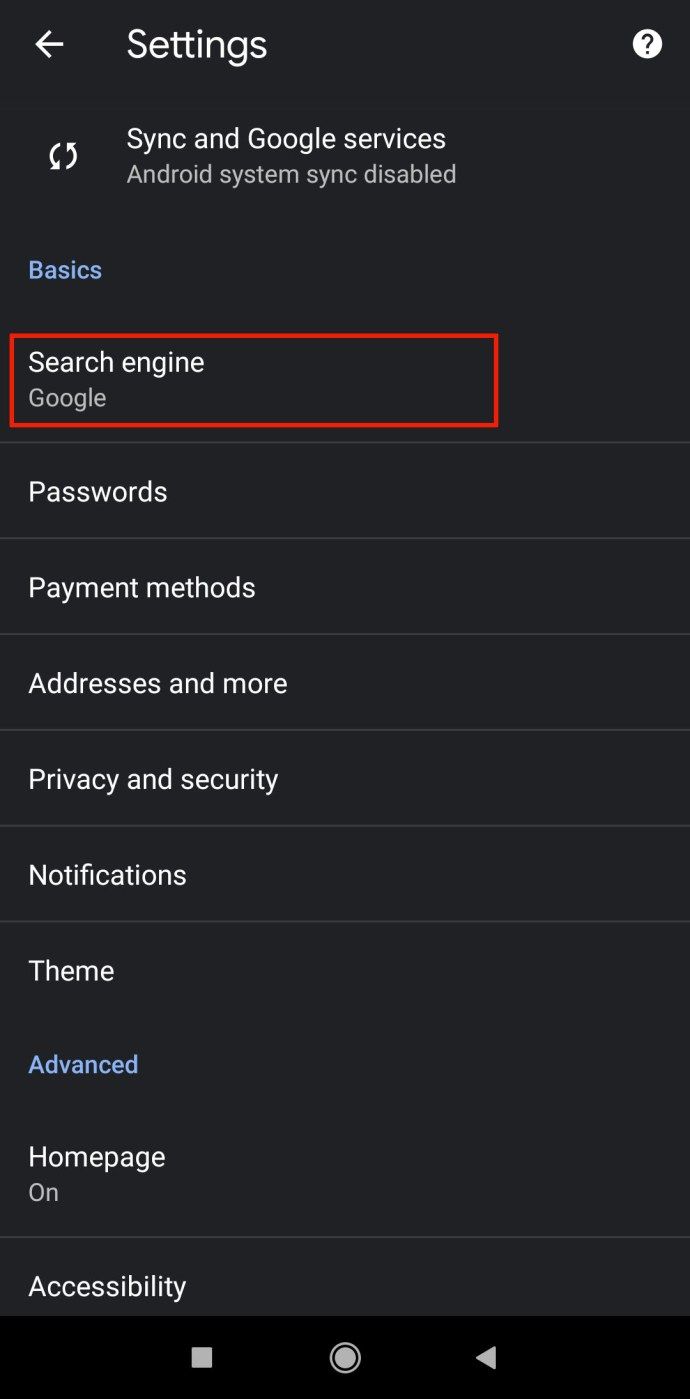
- অ্যান্ড্রয়েডের জন্য গুগল ক্রোমে গুগল, বিং, ইয়াহু !, এবং অন্যান্য মোবাইল ব্রাউজারগুলির জন্য আপনি যে অনুসন্ধান ইঞ্জিনগুলি ব্যবহার করেছেন সেগুলি থেকে বেছে নেওয়ার জন্য কিছুটা আলাদা ইঞ্জিনের তালিকা থাকবে।
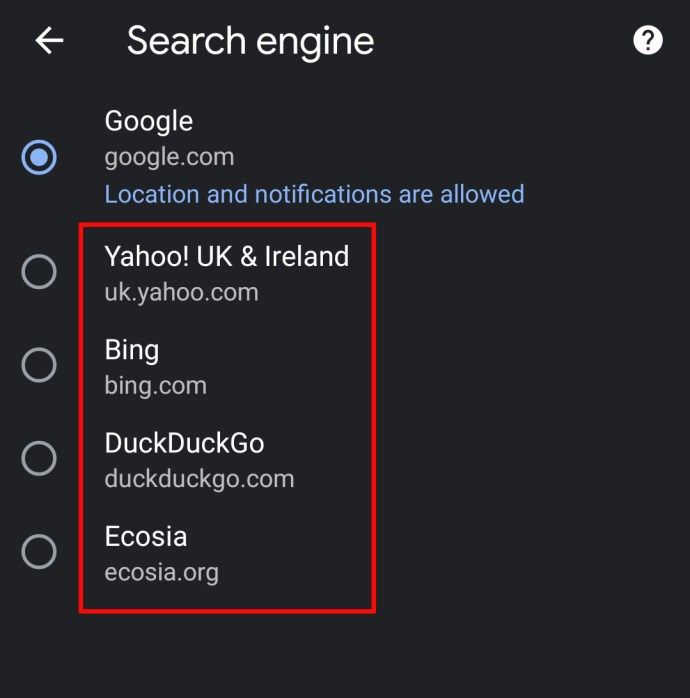
আপনি যদি এই তালিকায় নেই এমন কোনও ব্রাউজার যুক্ত করতে চান তবে এটি করার দুটি উপায় রয়েছে:
আইফোনে বার্তা মুছতে কিভাবে
- গুগল ক্রোম অ্যাপ্লিকেশনটি খুলুন।

- আপনি যে সার্চ ইঞ্জিনটি ব্যবহার করতে চান তার URL এ যান।
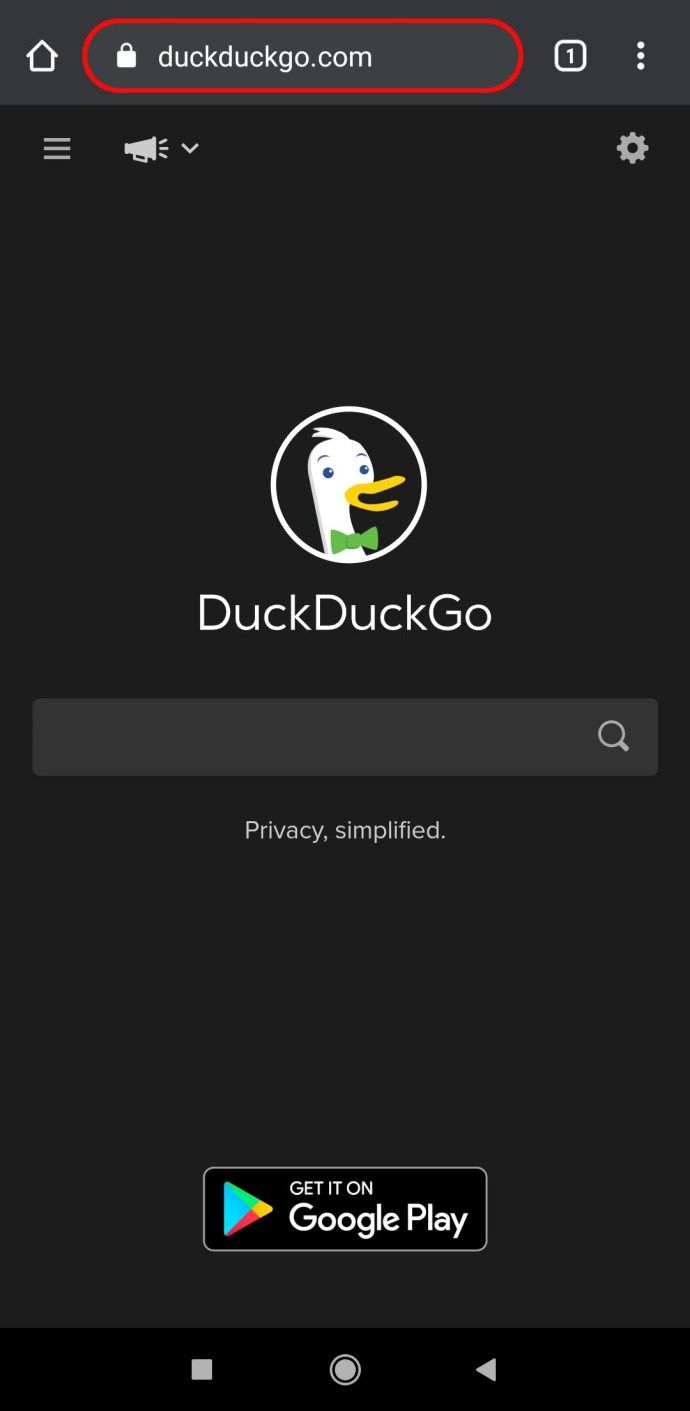
- Chrome এর সাথে সামঞ্জস্যপূর্ণ বেশিরভাগ অনুসন্ধান ইঞ্জিনগুলি স্ক্রিনের নীচে একটি বার্তা দেখাবে। আপনি যদি Chrome এ যোগ করুন বোতামটি ক্লিক করেন তবে গুগল ক্রোমের এখন এতে অ্যাক্সেস থাকবে।
- আপনার সবেমাত্র যুক্ত করা ইঞ্জিনে ডিফল্ট অনুসন্ধান ইঞ্জিন পরিবর্তন করতে উপরের পদক্ষেপগুলি 1-5 অনুসরণ করুন। নতুন ইঞ্জিনটি নির্বাচন মেনুতে উপস্থিত হবে।
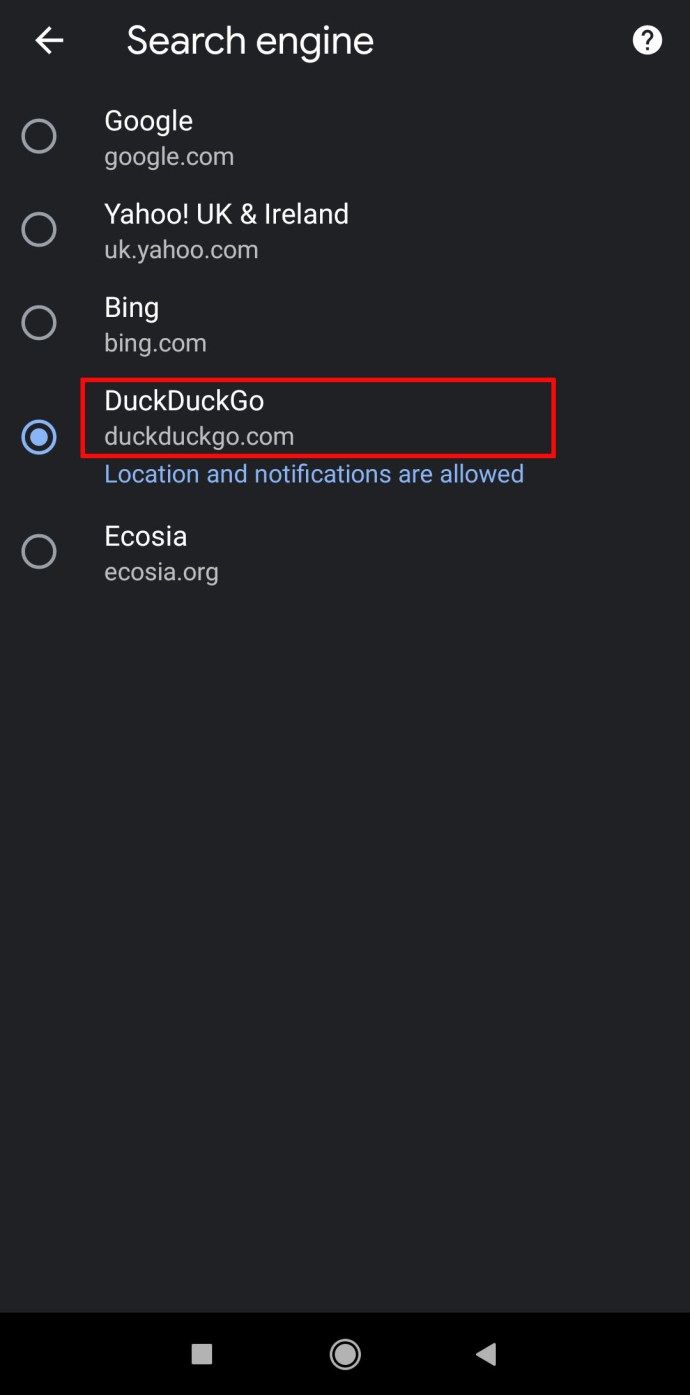
Chrome এ ডিফল্ট ইঞ্জিন পরিবর্তন করার অন্য উপায়টি হ'ল আপনার মোবাইল এবং পিসি ডিভাইসে ক্রোমের মধ্যে সিঙ্ক করা চালু করা। আপনার ইমেল সহ ক্রোমে লগইন করুন এবং আপনার সেটিংস (ডিফল্ট অনুসন্ধান ইঞ্জিন সহ) ডিভাইসের মধ্যে উপস্থিত হবে।
ক্রোমকে ডিফল্ট ব্রাউজার হিসাবে কীভাবে সেট করবেন
আপনি যদি ইতিমধ্যে ক্রোম ব্যবহার করে থাকেন তবে এটিকে আপনার ডিফল্ট ব্রাউজার হিসাবে তৈরি করা ভাল। যখন আপনি প্রথমবার Chrome ইনস্টল করবেন তখন প্রম্পটটি উপস্থিত হয়, আপনি সমস্ত প্রয়োজনীয় প্রোগ্রামের সাথে কাজ করার জন্য পিসি সেটআপ করার সময় মিস করা এবং বরখাস্ত করা সহজ হতে পারে। এইভাবে, সমস্ত ইমেল, এইচটিএমএল ফাইল এবং দস্তাবেজের লিঙ্কগুলি সরাসরি ক্রোমে খোলা হবে। আপনার যা করা দরকার তা এখানে:
- উপরের ডানদিকে তিনটি ডট আইকনে ক্লিক করে ক্রম এর সেটিংস খুলুন, তারপরে ড্রপডাউন মেনু থেকে সেটিংস নির্বাচন করুন।

- বামদিকে মেনুতে ডিফল্ট ব্রাউজারে ক্লিক করুন।
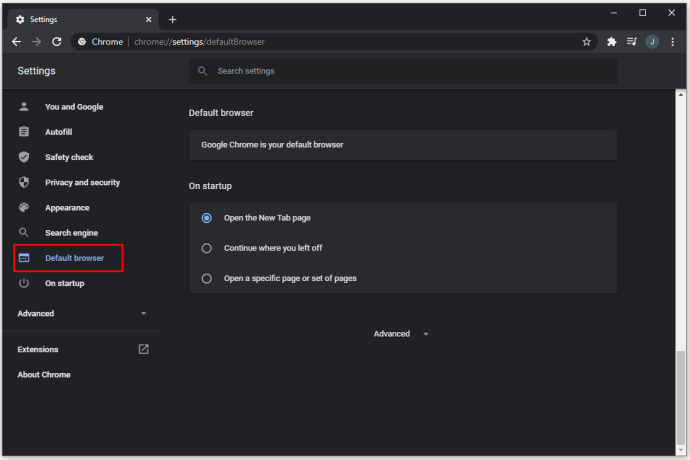
- মেক ডিফল্ট ক্লিক করুন।
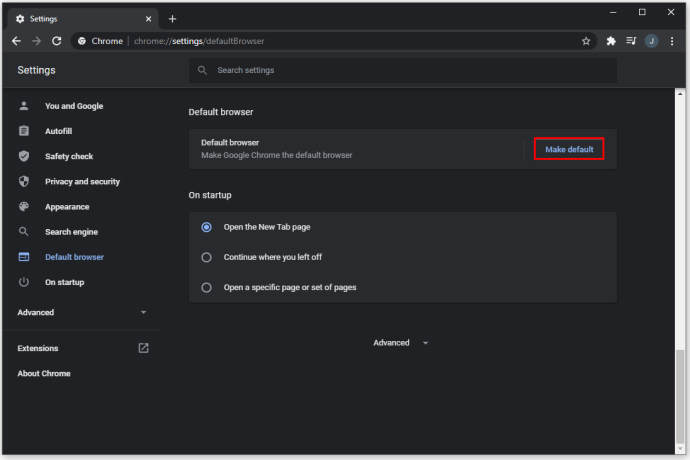
- আপনি যদি এই বোতামটি না দেখেন তবে ক্রোম ইতিমধ্যে আপনার ডিফল্ট ব্রাউজার।
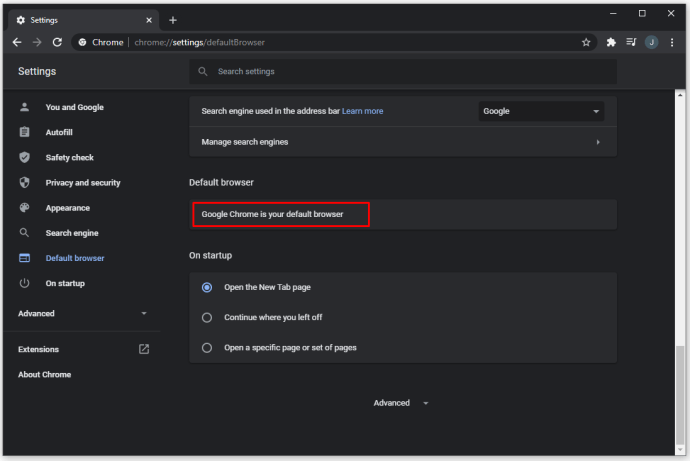
আমার ডিফল্ট অনুসন্ধান ইঞ্জিনটি কেন বদলে গেল?
আপনার ডিফল্ট অনুসন্ধান ইঞ্জিনটি আপনার ইনপুট ব্যতীত পরিবর্তিত হতে পারে তার কয়েকটি কারণ রয়েছে। কিছু ব্যবহারকারী অনুসন্ধান ইঞ্জিনগুলি, এমনকি পুরো ক্রোম প্রোগ্রামের প্রতিবেদন করছে, যেমনটি কাজ করছে না। এটি সাধারণত গুগল ক্রোমে ম্যালওয়ার বা অযাচিত এক্সটেনশানগুলির কারণে ইনস্টল হয়। এই এক্সটেনশনগুলি অন্যান্য ইনস্টলেশন সহ প্যাকেজড আসতে পারে।
বলা হয় পিইপি - সম্ভাব্য অবাঞ্ছিত প্রোগ্রাম - এই ধরণের সফ্টওয়্যার ম্যালওয়্যার থেকে আলাদা হতে পারে যে ব্যবহারকারীদের সাধারণত এটি ইনস্টল করতে সম্মত হতে হয়। তবে, আপনি যদি আপনার ইনস্টলেশন স্ক্রিনটি না পড়ে এবং চুক্তিগুলি ডাউনলোড না করেন যা আপনার সময় বাঁচানোর জন্য সর্বাধিক এড়িয়ে চলেছে তবে প্রোগ্রামটি আপনার ব্রাউজারে বা আপনার কম্পিউটারে কীভাবে প্রভাব ফেলবে তা আপনি বুঝতে পারবেন না। অফিসিয়াল নয় এমন সাইটগুলি থেকে জনপ্রিয় সফ্টওয়্যার ডাউনলোড করা বিশেষত বিপজ্জনক, কারণ এই ডাউনলোডগুলি প্রায়শই পিইপিগুলি অন্তর্ভুক্ত করতে পারে।
একটি পিইপি সাধারণত সিস্টেম বা ব্রাউজারে একটি এক্সটেনশন বা প্লাগ-ইন ইনস্টল করা হবে। এটি নিজেকে আলাদা আলাদা কিছু হিসাবে যেমন সার্চ ইঞ্জিন, অ্যাড ফেচারার, কুপন সন্ধানকারী, সরঞ্জামদণ্ড, শপিং সহায়ক, এবং আরও অনেক কিছু হিসাবে উপস্থাপন করতে পারে।
গুগল ক্রোম সাধারণত ইনস্টল হওয়া এক্সটেনশনগুলি রেকর্ড করবে এবং আপনি যখন অনুরোধ করবেন তখন সেগুলি প্রদর্শন করবে। এরপরে আপনি নিজে নিজে এক্সটেনশনটি সরিয়ে ফেলতে পারেন, যদিও এটি সম্ভবত এটি সিস্টেম থেকে পুরোপুরি সরিয়ে ফেলবে না এবং এটি পরবর্তী সিস্টেম বুট দিয়ে পুনরায় প্রদর্শিত হতে পারে।
আপনার ডিফল্ট অনুসন্ধান ইঞ্জিনটি কোনও এক্সটেনশনের মাধ্যমে পরিবর্তিত হয়েছে কিনা তা যাচাই করার দ্রুত উপায় হ'ল এটি এক্সটেনশানগুলি অক্ষম করার কারণে ছদ্মবেশী মোড ব্যবহার করা। উপরের ডানদিকে তিনটি ডট আইকনটি নির্বাচন করুন, তারপরে ড্রপডাউন মেনুতে ছদ্মবেশী মোডে ক্লিক করুন। বিকল্পভাবে, আপনি ছদ্মবেশী ট্যাবটি খুলতে ক্রোমের সাথে Ctrl + Shift + N টিপতে পারেন press
গুগল ক্রোম থেকে কীভাবে এক্সটেনশানগুলি সরানো যায় তা এখানে:
- URL বারে ক্রোম: // এক্সটেনশন টাইপ করুন।
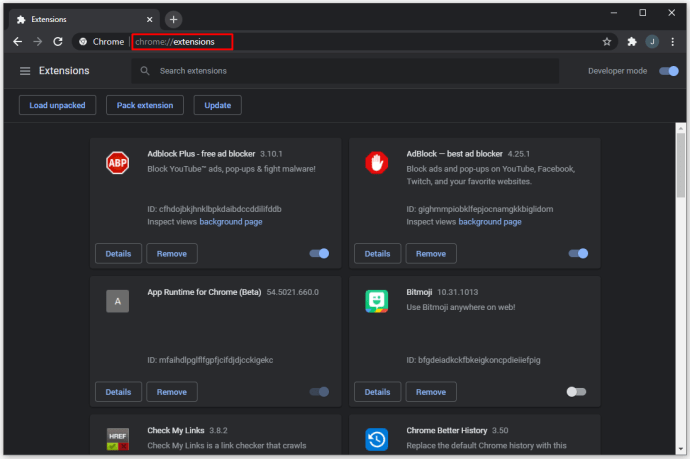
- এটি বর্তমানে ইনস্টল করা সমস্ত এক্সটেনশনের একটি তালিকা আনবে। পিপিপিগুলি প্রায়শই তাদের ক্রিয়াকলাপ দ্বারা তাদের সনাক্ত করবে। আপনি যদি কোনও নতুন এক্সটেনশন লক্ষ্য করেন যে এটি কী করে তা আপনি পুরোপুরি বুঝতে পারেন না, তবে এটিই পিইপি হবার সম্ভাবনা রয়েছে।
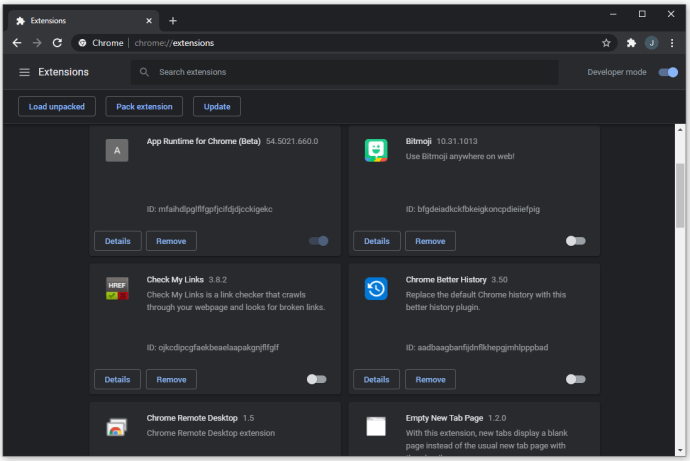
- আপনি একে একে এক্সটেনশনগুলি অক্ষম করতে পারেন এবং Chrome কীভাবে কাজ করে তা পরীক্ষা করতে পারেন। যখন আপনি সেই এক্সটেনশানটি অক্ষম করেন যা ডিফল্ট অনুসন্ধান ইঞ্জিন পরিবর্তন করে, এটি Google অনুসন্ধানে ফিরে যেতে হবে vert
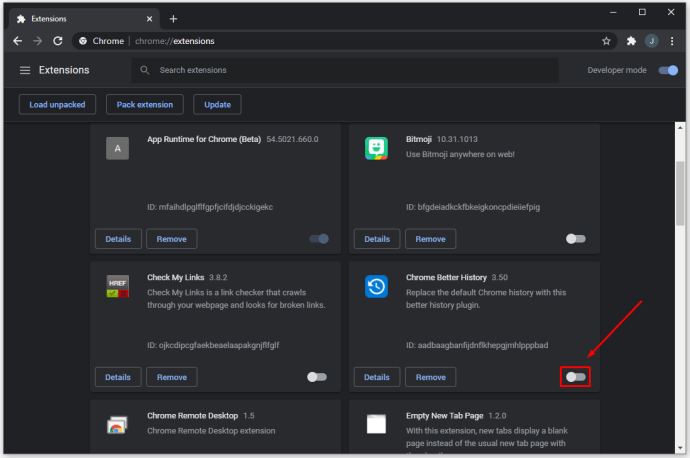
- যে কোনও অনাকাঙ্ক্ষিত এক্সটেনশনগুলি সরান।
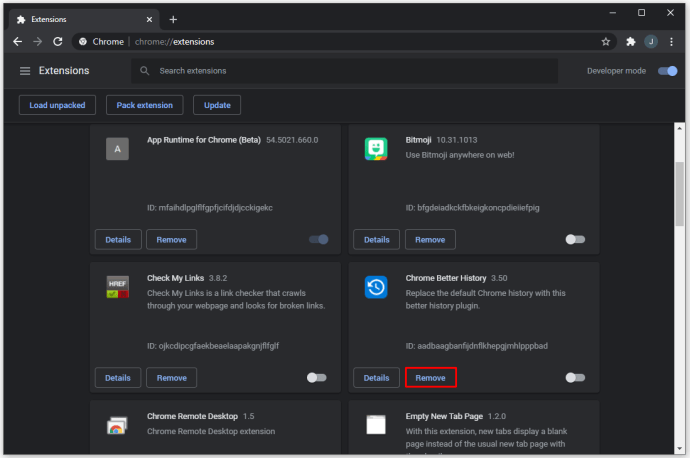
আপনি যদি মনে করেন যে Chrome কীভাবে কীভাবে কাজ করে তা আরও প্রভাবিত করে, তবে এটি এক্সটেনশনে খুঁজে পাওয়া যায় না, আপনি পিইপিগুলি অনুসন্ধান করার জন্য ক্রোম ব্যবহার করতে পারেন:
- Chrome এর সেটিংস খুলুন।

- বাম দিকে অ্যাডভান্সড ক্লিক করুন।
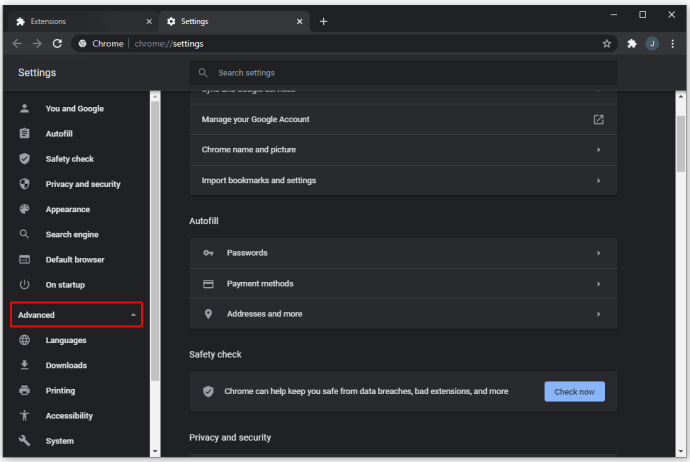
- রিসেট এবং ক্লিন আপ ক্লিক করুন।
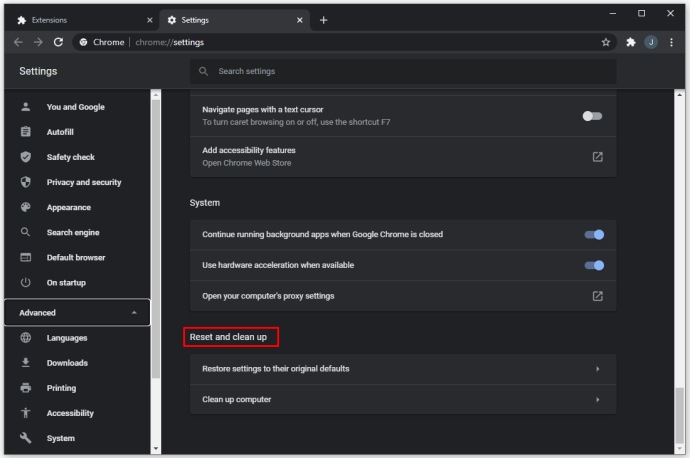
- ক্লিন আপ কম্পিউটারে ক্লিক করুন।
- ক্রোম এখন পিপিপিগুলি চেষ্টা করার জন্য এবং পিসিগুলি অনুসন্ধান করবে। এটি কিছুটা সময় নিতে পারে। ফলাফলগুলি সংকলনের পরে, আপনি এগুলি সরানোর জন্য প্রয়োজনীয় পদক্ষেপ নিতে পারেন।
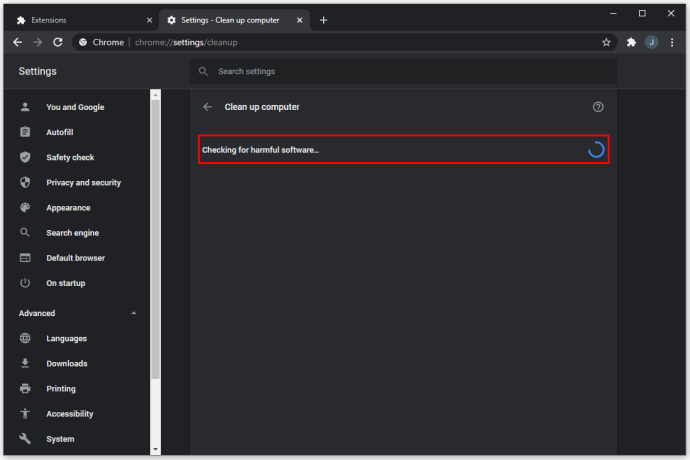
বিকল্পভাবে, আপনি ম্যালওয়ারের জন্য আপনার পিসি স্ক্যান করতে অ্যান্টিভাইরাস সফ্টওয়্যার ব্যবহার করতে পারেন। অ্যান্টিভাইরাস সফ্টওয়্যার জন্য সর্বাধিক জনপ্রিয় পছন্দগুলির মধ্যে রয়েছে ম্যালওয়ারবাইটিস, ক্যাসপারস্কি, নরটন এবং বিটডিফেন্ডার। আপনি যে সফ্টওয়্যার সমাধানটি আপনার পক্ষে সবচেয়ে ভাল কাজ করে তা ব্রাউজ করতে পারেন।
আপনি যদি মনে করেন যে আপনি নিজের মাথার উপরে রয়েছেন, বা ম্যালওয়্যার অপসারণকারীরা সহায়তা না করে, আপনার কম্পিউটার পরিষ্কার করতে, ম্যালওয়্যার অপসারণ করতে এবং আপনার ব্রাউজারে প্রয়োজনীয় পরিবর্তনগুলি করার জন্য একজন যোগ্যতাসম্পন্ন প্রযুক্তিবিদকে তালিকাভুক্ত করুন। কিছু ম্যালওয়্যার কুখ্যাতভাবে ট্র্যাক করা শক্ত এবং এন্টিভাইরাস সফ্টওয়্যারটিতে অদৃশ্য হতে পারে।
আপনি যা চান তা অনুসন্ধান করুন
এই নির্দেশাবলীর সাহায্যে আপনি ক্রোমে আপনার ডিফল্ট অনুসন্ধান ইঞ্জিন পরিবর্তন করতে পারেন। বৃহত্তম সার্চ ইঞ্জিনগুলির মধ্যে যা কিছু রয়েছে তার মধ্যে কয়েকটি পার্থক্য রয়েছে এবং আপনি কোনটি বৈশিষ্ট্য পছন্দ করেন তা সিদ্ধান্ত নেওয়া আপনার পক্ষে up আপনি যদি দেখেন যে আপনার ডিফল্ট অনুসন্ধান ইঞ্জিনটি হঠাৎ করে পরিবর্তিত হয়েছে, আপনার কিছু ম্যালওয়ার ইনস্টল থাকতে পারে এবং এটি অপসারণ করতে অতিরিক্ত সুরক্ষা ব্যবস্থা গ্রহণ করতে হবে।
আপনি কোন সার্চ ইঞ্জিন ব্যবহার করতে পছন্দ করেন? আপনি কীভাবে Chrome এর পিপিপ থেকে মুক্তি পেয়েছেন? নিচের মন্তব্য অংশে আমাদেরকে জানান।

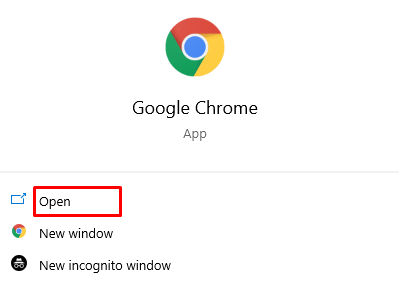

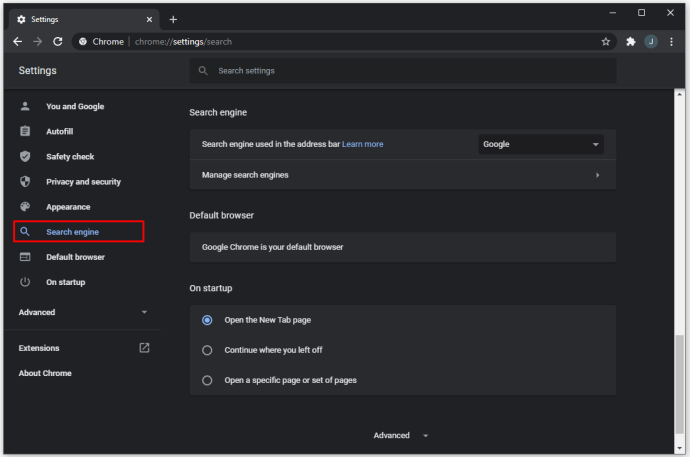
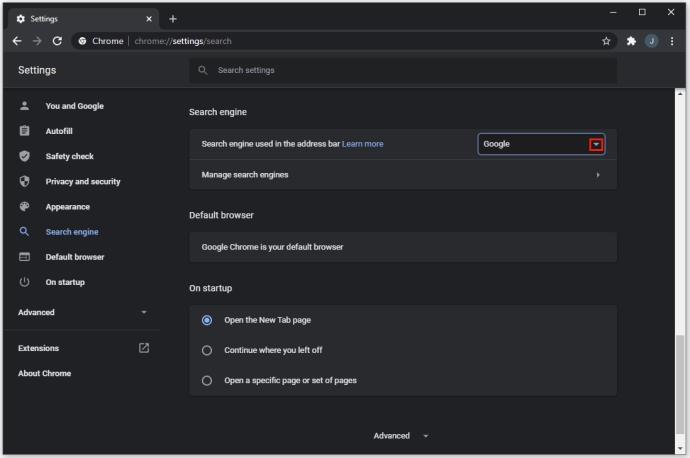
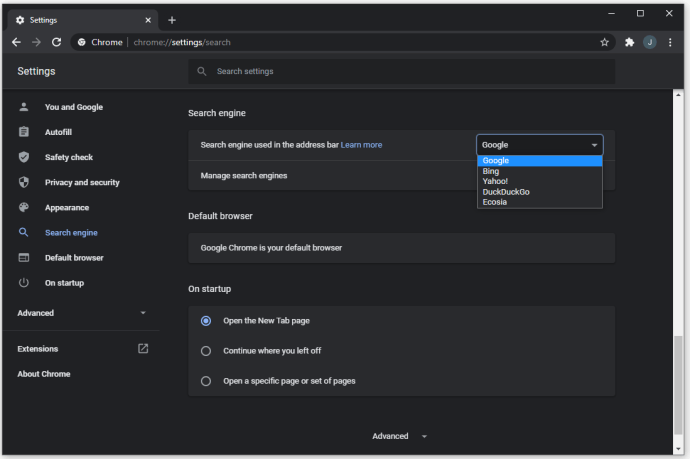
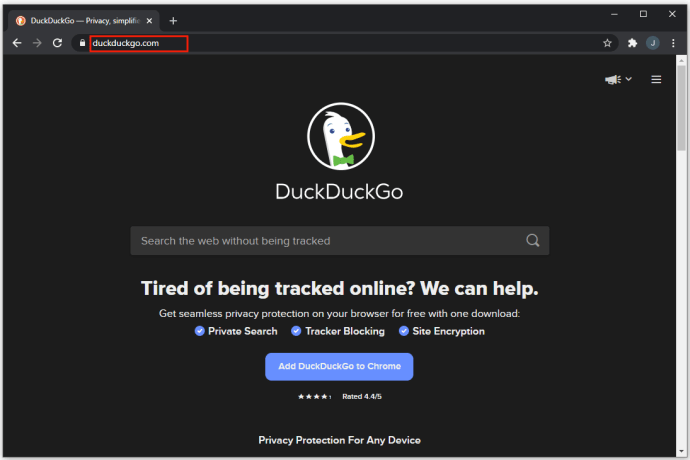
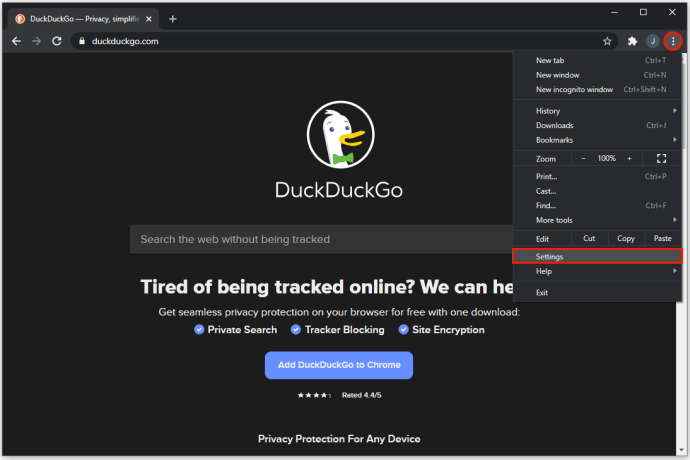
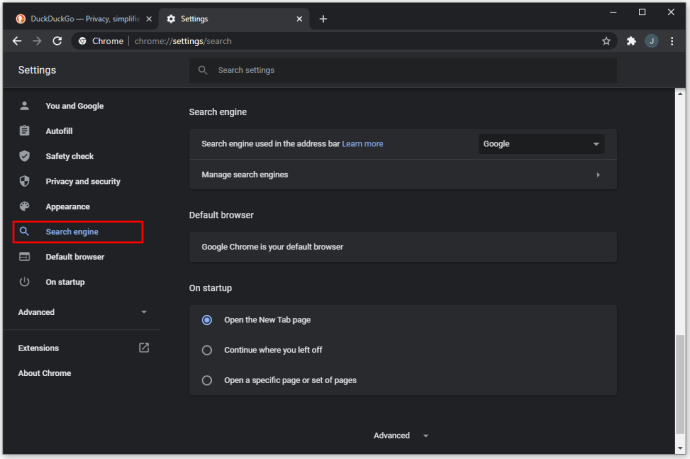
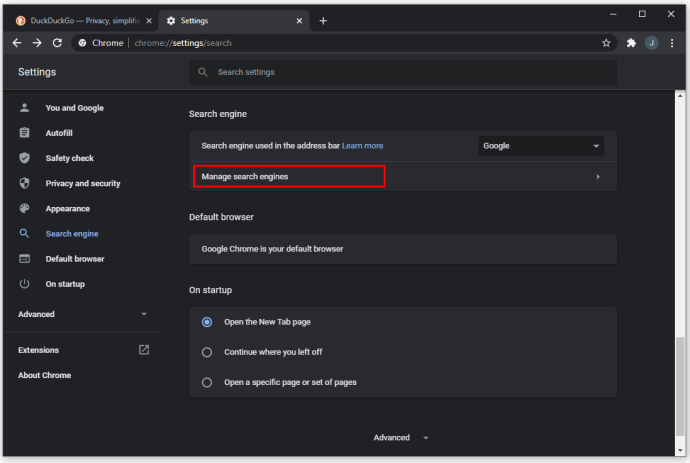
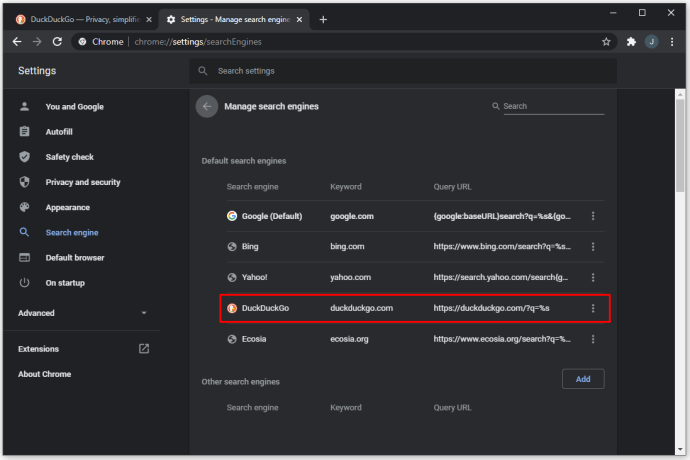
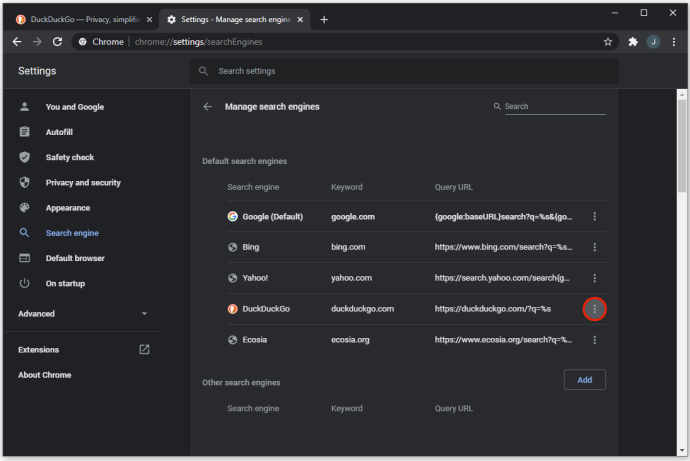
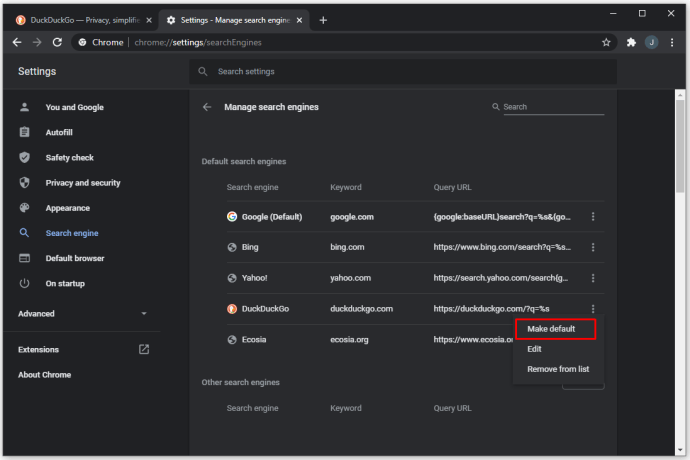

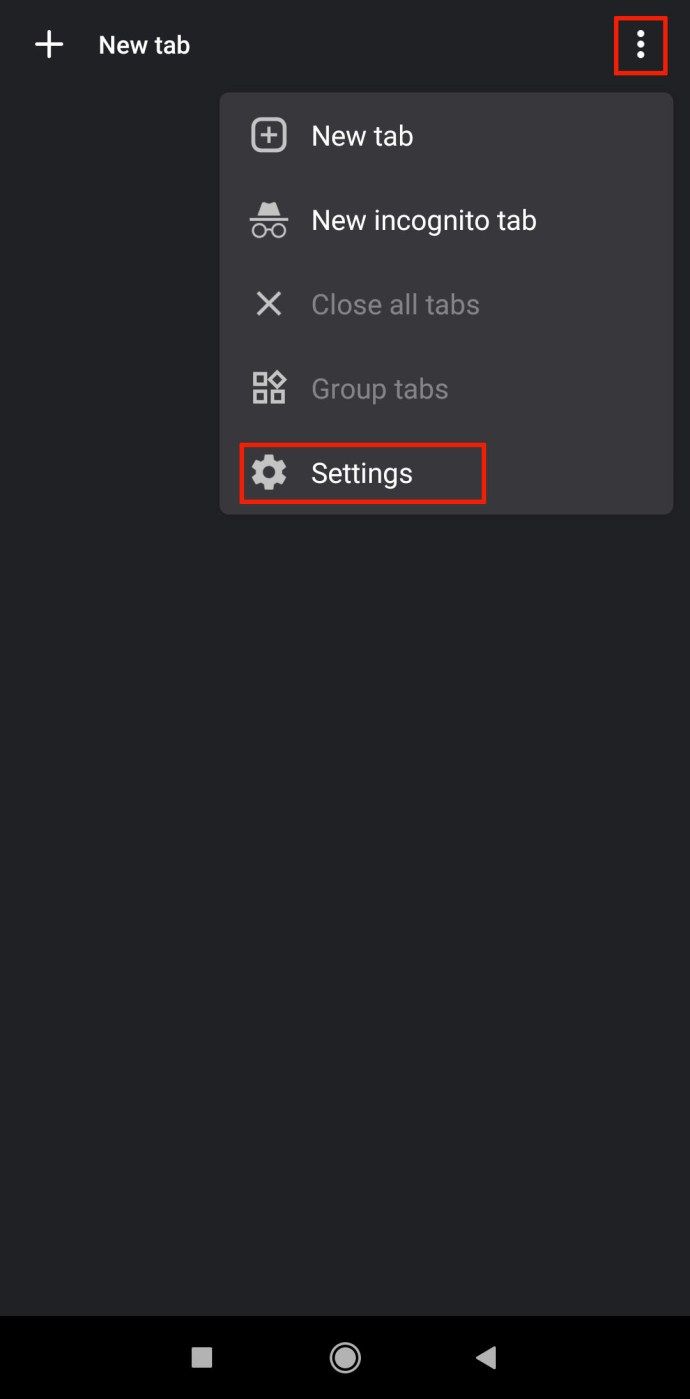
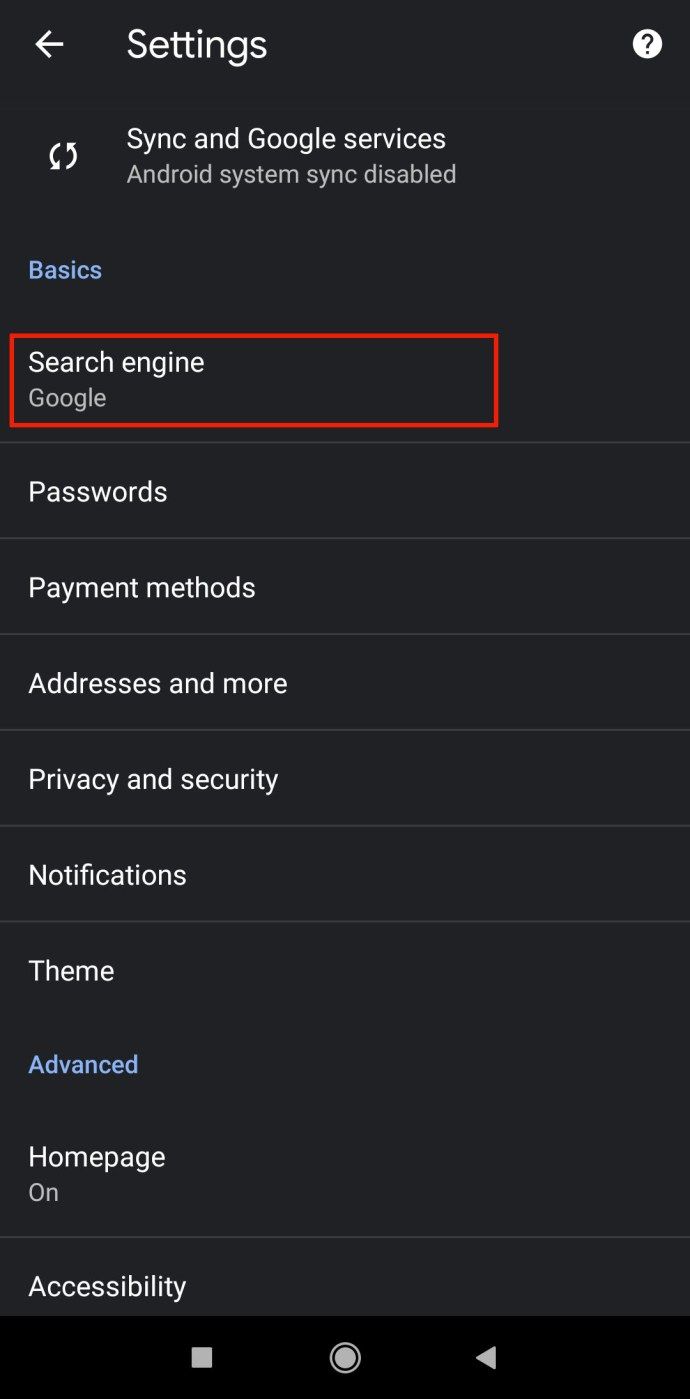
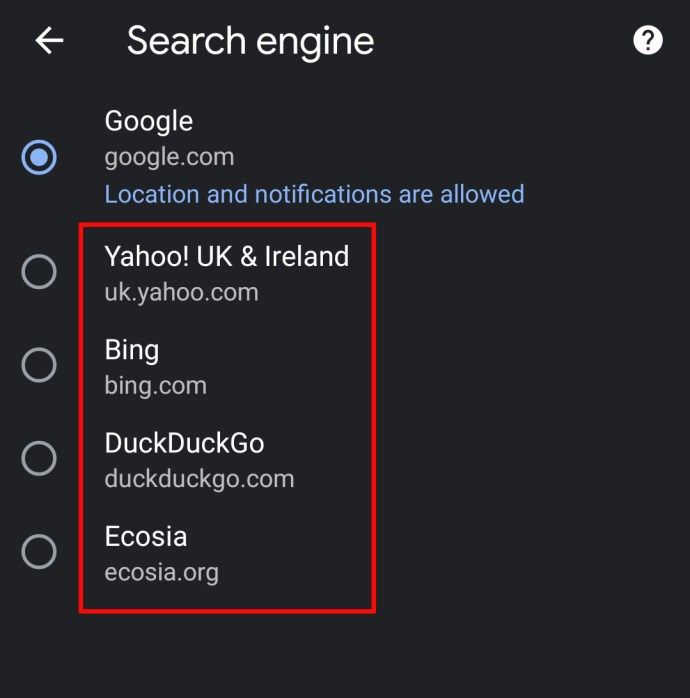
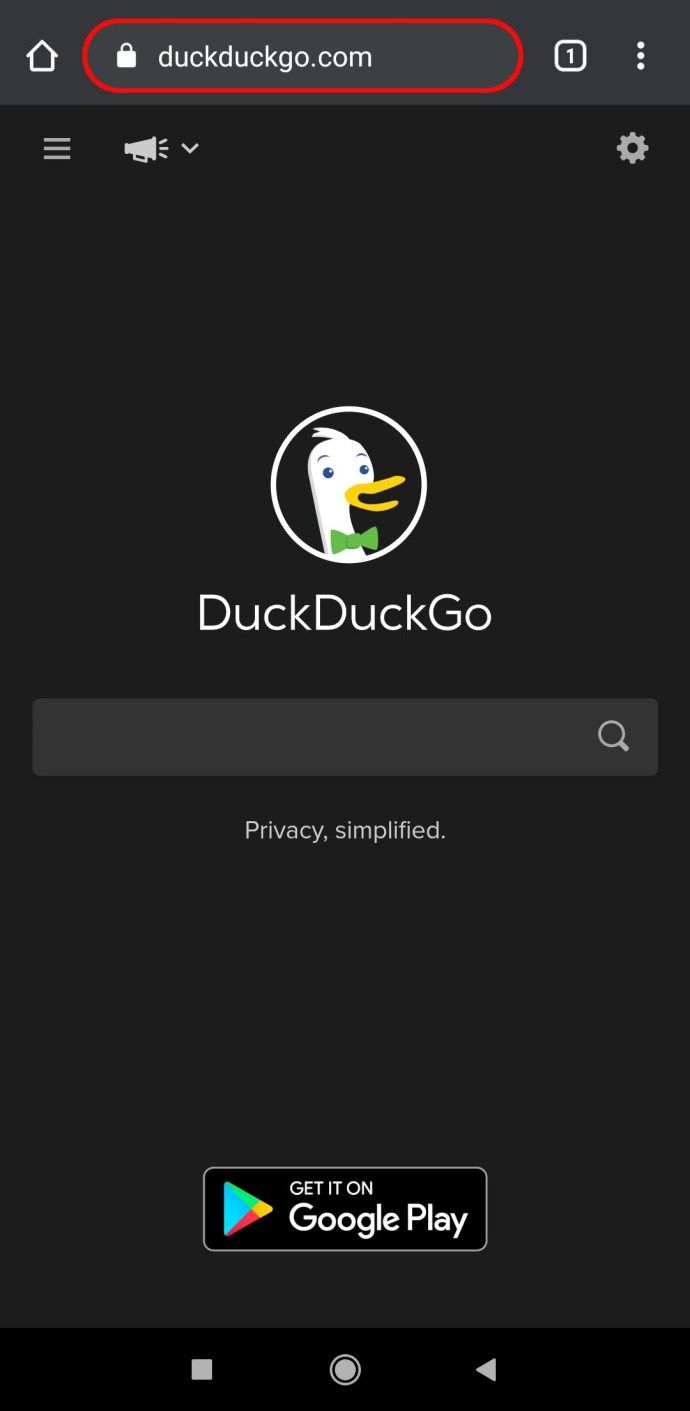
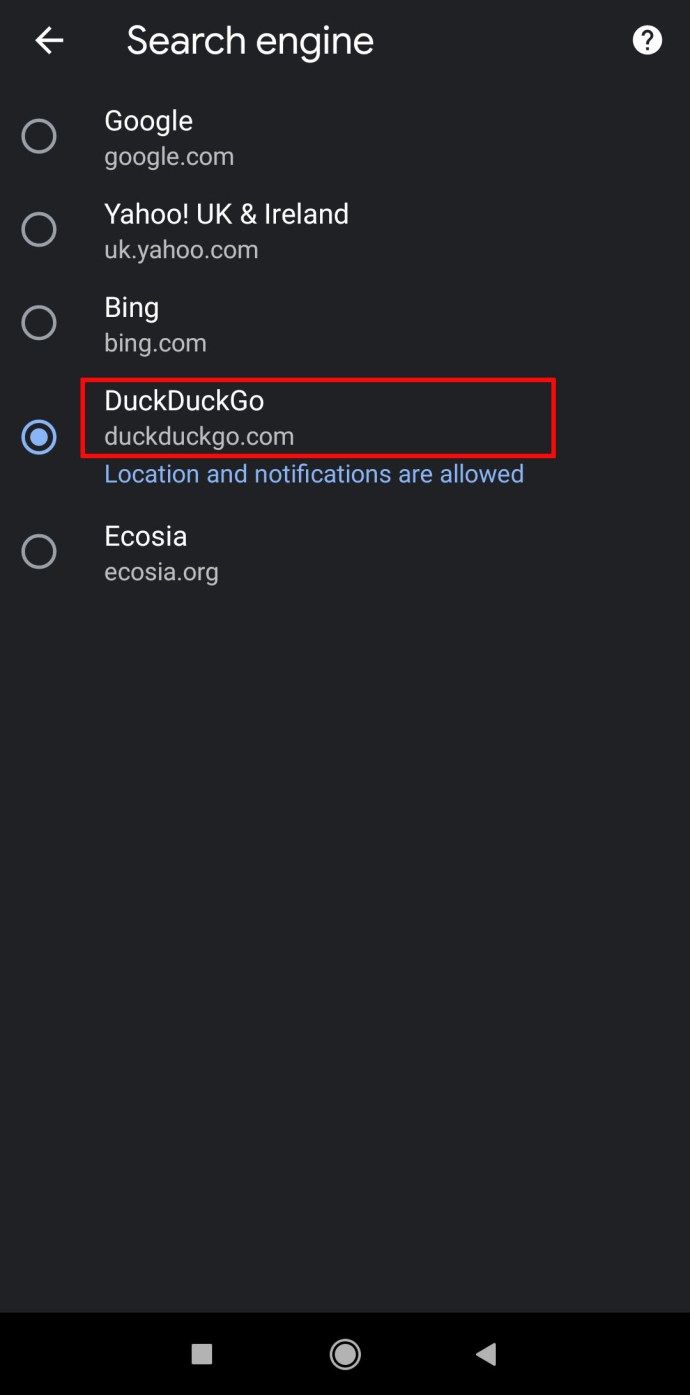
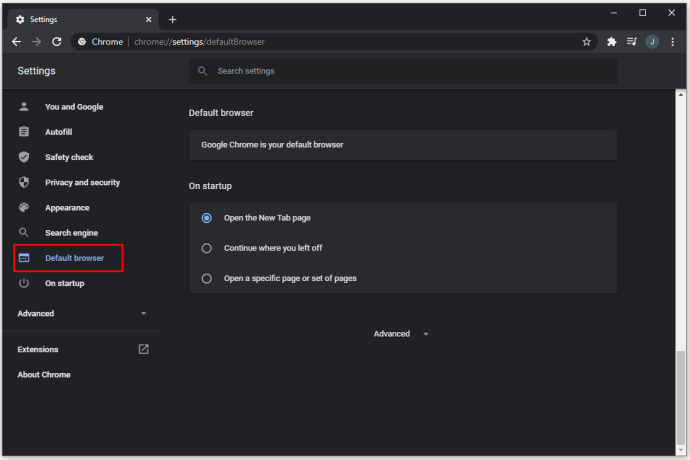
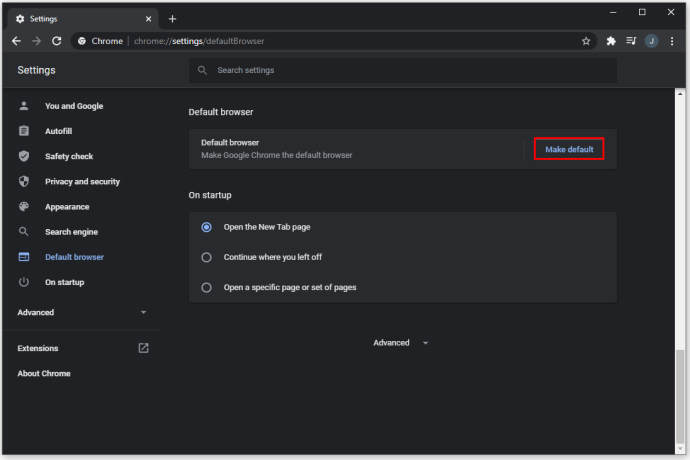
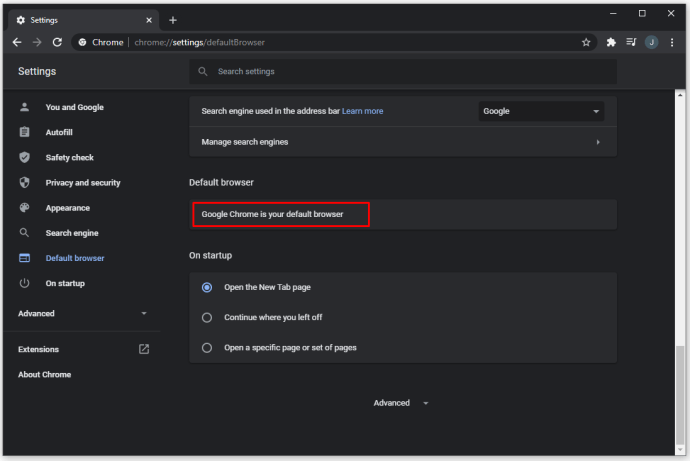
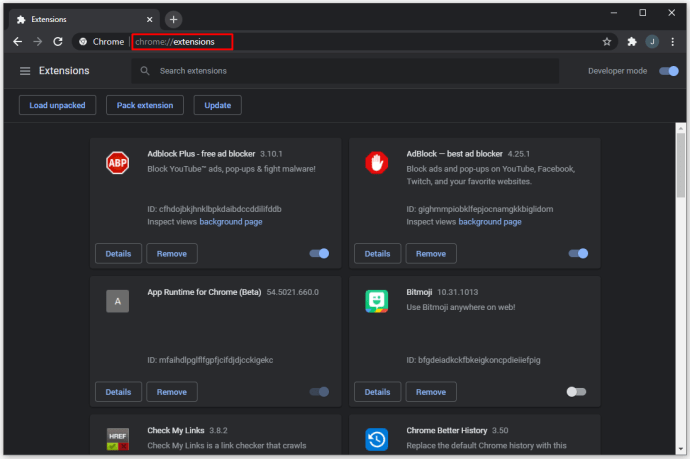
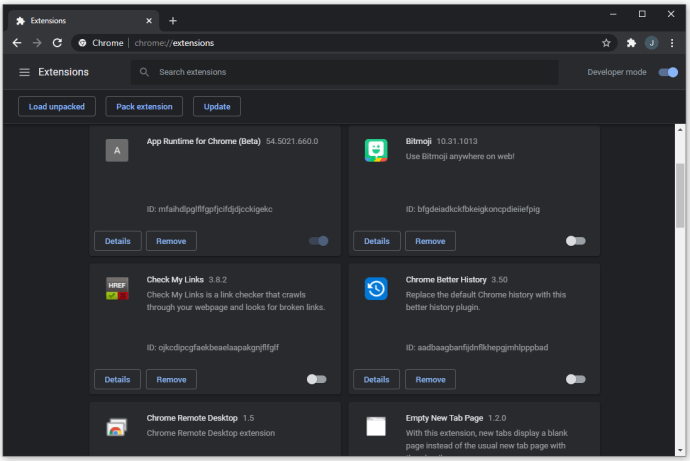
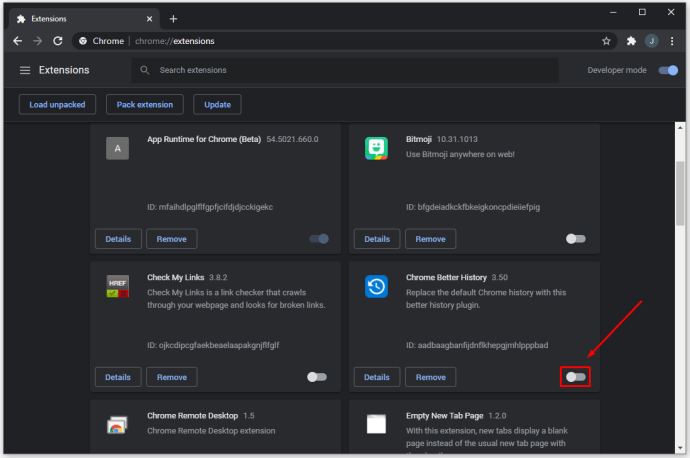
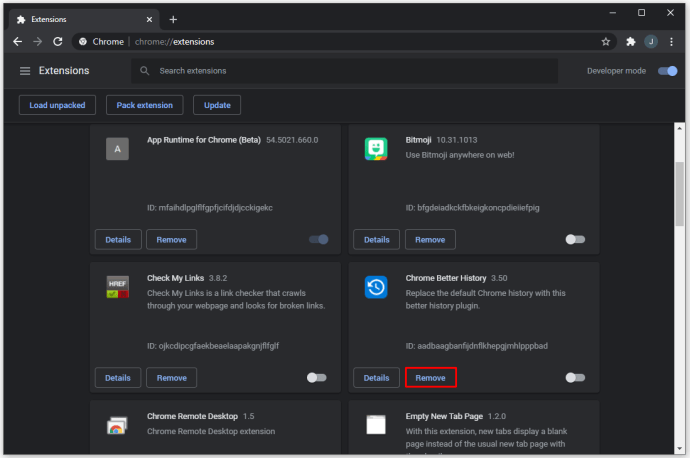
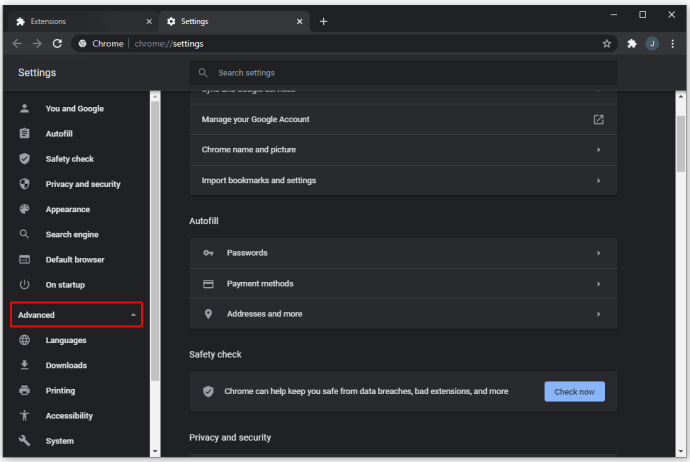
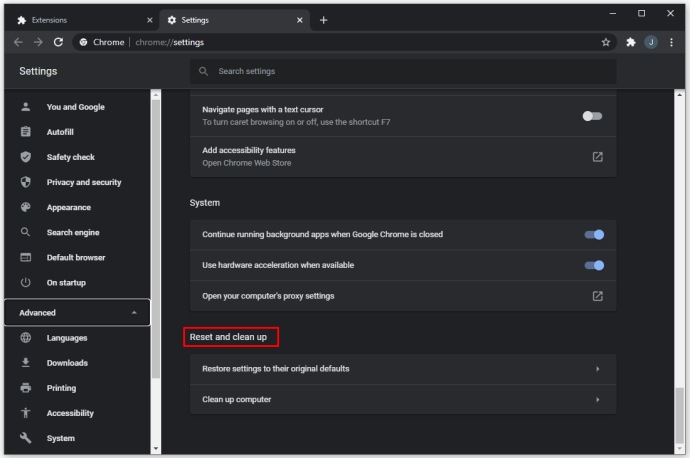
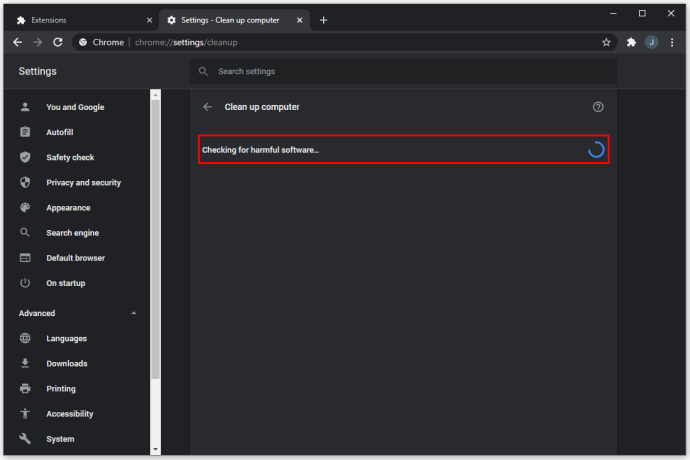


![অ্যান্ড্রয়েডে কীভাবে iMessage গেম খেলবেন [ব্যাখ্যা করা হয়েছে]](https://www.macspots.com/img/blogs/27/how-play-imessage-games-android.jpg)




